- 1.Illustrator入门
- 1.1.初识Illustrator
- 1.2.Illustrator 2021新增及增强功能
- 1.3.Illustrator 2021工作界面
- 1.4.工作区
- 1.5.使用画板
- 1.6.查看图稿
- 1.7.创建文档
- 1.8.文件打开方法
- 1.9.文件保存方法
- 2.绘图与上色
- 2.1.绘制几何图形
- 2.2.绘制线、网格和光晕图形
- 2.3.填色和描边
- 2.4.修改描边
- 2.5.选取颜色
- 2.6.使用色板
- 2.7.使用渐变
- 2.8.图像描摹
- 3.用钢笔、曲率和铅笔工具绘图
- 3.1.矢量图形概述
- 3.2.用钢笔和曲率工具绘图
- 3.3.修改图形
- 3.4.编辑路径
- 3.5.用铅笔工具绘图
- 4.选择和排列对象
- 4.1.图层
- 4.2.选取对象
- 4.3.编组
- 4.4.复制、剪切与粘贴
- 4.5.移动对象
- 4.6.对齐与分布
- 5.改变对象形状
- 5.1.变换对象
- 5.2.扭曲与变形
- 5.3.组合图形
- 5.4.封套扭曲
- 5.5.混合
- 6.不透明度、混合模式与蒙版
- 6.1.不透明度
- 6.2.混合模式
- 6.3.不透明度蒙版
- 6.4.剪切蒙版
- 7.效果、外观与图形样式
- 7.1.Illustrator效果
- 7.2.外观属性
- 7.3.图形样式
- 8.3D与透视图
- 8.1.凸出和斜角
- 8.2.绕转
- 8.3.在三维空间中旋转对象
- 8.4.将图稿映射到3D对象上
- 8.5.透视图
- 9.文字
- 9.1.创建点文字
- 9.2.创建区域文字
- 9.3.创建路径文字
- 9.4.设置文字格式
- 9.5.设置段落格式
- 9.6.使用字符样式和段落样式
- 9.7.添加特殊字符
- 9.8.高级文字功能
- 10.渐变网格与高级上色
- 10.1.渐变网格
- 10.2.实时上色
- 10.3.全局色和专色
- 10.4.使用配色方案
- 10.5.重新为图稿上色
- 10.6.调整图稿颜色
- 11.画笔与图案
- 11.1.添加画笔描边
- 11.2.创建画笔
- 11.3.编辑画笔
- 11.4.斑点画笔工具
- 11.5.图案
- 12.符号与图表
- 12.1.创建符号
- 12.2.编辑符号
- 12.3.符号库
- 12.4.制作图表
- 12.5.设置图表格式
- 12.6.制作图案型图表
- 13.Web图形与动画
- 13.1.Web基础
- 13.2.切片与图像映射
- 13.3.优化与输出
- 13.4.制作动画
- 14.Illustrator与其他软件协作
- 14.1.置入文件
- 14.2.导入文件
- 14.3.导出文件
- 15.自动化与打印输出
- 15.1.动作与批处理
- 15.2.脚本与数据驱动图形
- 15.3.色彩管理
- 15.4.打印图稿
- 16.综合实例
- 16.1.巧手绘天下
- 16.2.艺术山峦字
- 16.3.玻璃质感UI图标
- 16.4.马赛克风格图标
- 16.5.游戏App界面设计
数码相机、显示器、打印机等设备采用不同的方法记录和再现色彩,色彩管理可以解决由于硬件设备不同而造成的色彩偏差问题。
15.3.1 颜色管理文件
数码相机、扫描仪、显示器、打印机和印刷设备等都使用不同的色彩空间(参考此处),如图15-26所示。每种色彩空间都在一定的范围(色域)内生成颜色(参考此处),因此,各种设备的色域也是不同的。
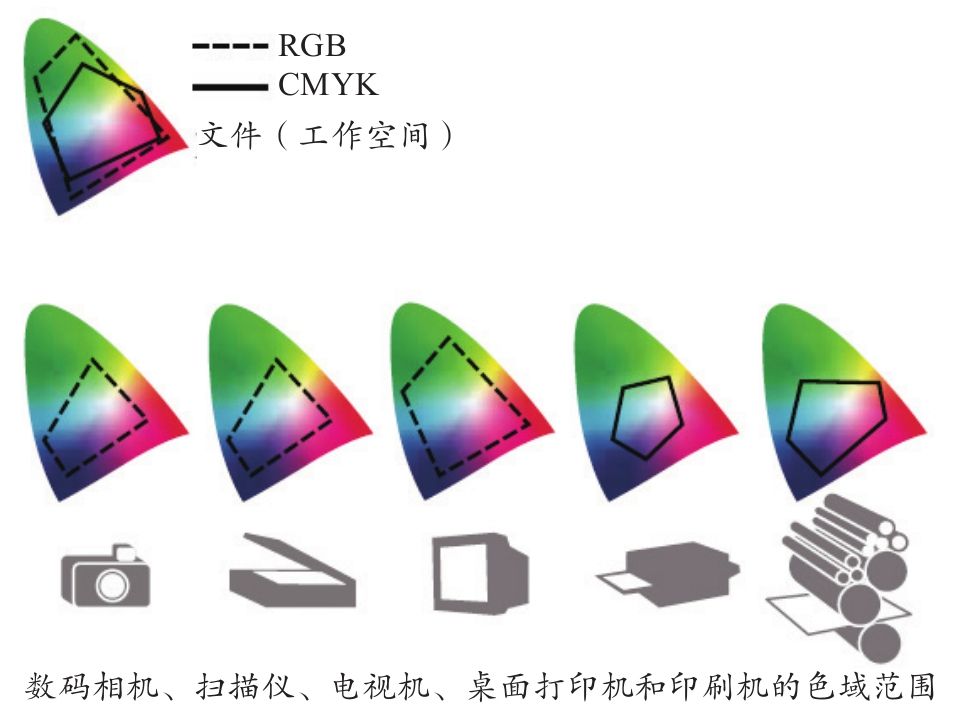
图15-26
色彩空间与色域的差异,以及每种设备记录和再现颜色的方法不同,导致在设备间传递文件时,颜色可能会发生改变。为了确保色彩不出偏差,需要有一个可以准确解释和转换颜色的系统,使不同的设备生成一致的颜色。
Illustrator提供了这种色彩管理系统,它借助ICC颜色配置文件转换颜色。ICC配置文件是一个用于描述设备怎样产生色彩的小文件,其格式由国际色彩联盟规定。有了这个文件,Illustrator就能在每台设备上产生一致的颜色。
如果要生成这种预定义的颜色管理选项,可以执行“编辑>颜色设置”命令,在打开的“颜色设置”对话框中进行设置。
提示
在传统的出版工作流程中,进行最后的打印输出之前都要打印文档的印刷校样,以预览文档在输出设备上还原时的外观。在Illustrator中启动电子校样(参考此处)以后,可以在计算机屏幕上查看这些图稿将来印刷时的大致效果。
15.3.2 指定配置文件
由于色彩管理系统需要借助颜色配置文件来转换颜色,所以配置文件对输出设备行为和打印条件(如纸张类型)的描述越精确,色彩管理系统对文档中实际颜色值的转换也就越精确。
如果要指定配置文件,可以执行“编辑>指定配置文件”命令,打开“指定配置文件”对话框进行选取,如图15-27所示。
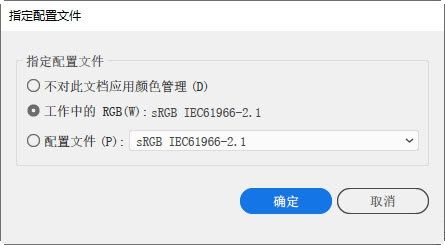
图15-27
技术看板 叠印/叠印黑色
打印不透明的重叠色时,上方颜色会挖空下方的区域。叠印可以防止挖空,使顶层的叠印油墨相对于底层油墨显得透明。选取对象,在“属性”面板中选择“叠印填充”或“叠印描边”选项,可创建叠印。在这之后,还应执行“视图>叠印预览”命令,查看叠印颜色的近似打印效果。如果要叠印图稿中的所有黑色,可以选择要叠印的对象,使用“编辑>编辑颜色>叠印黑色”命令进行操作。